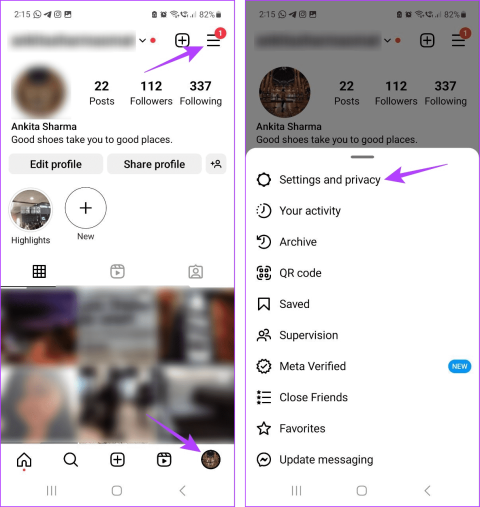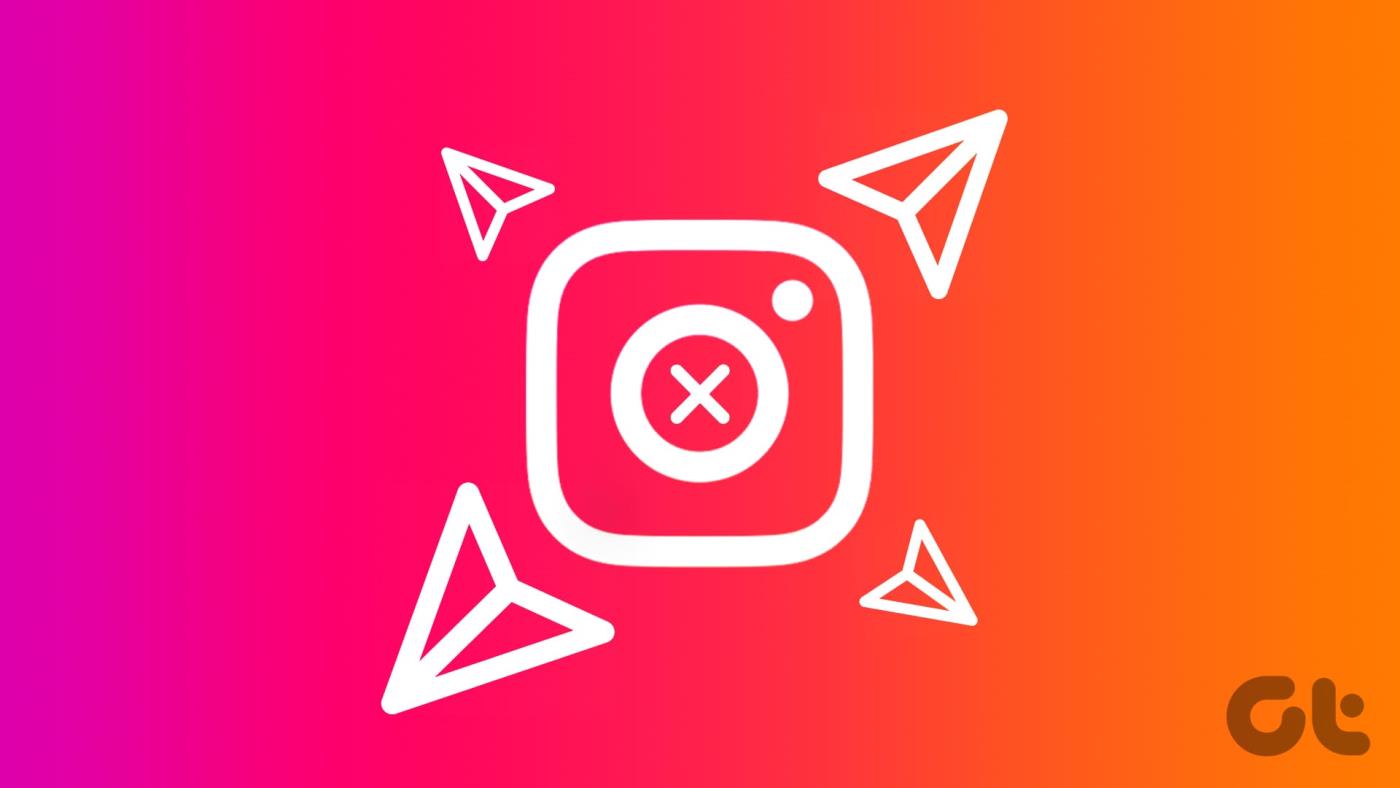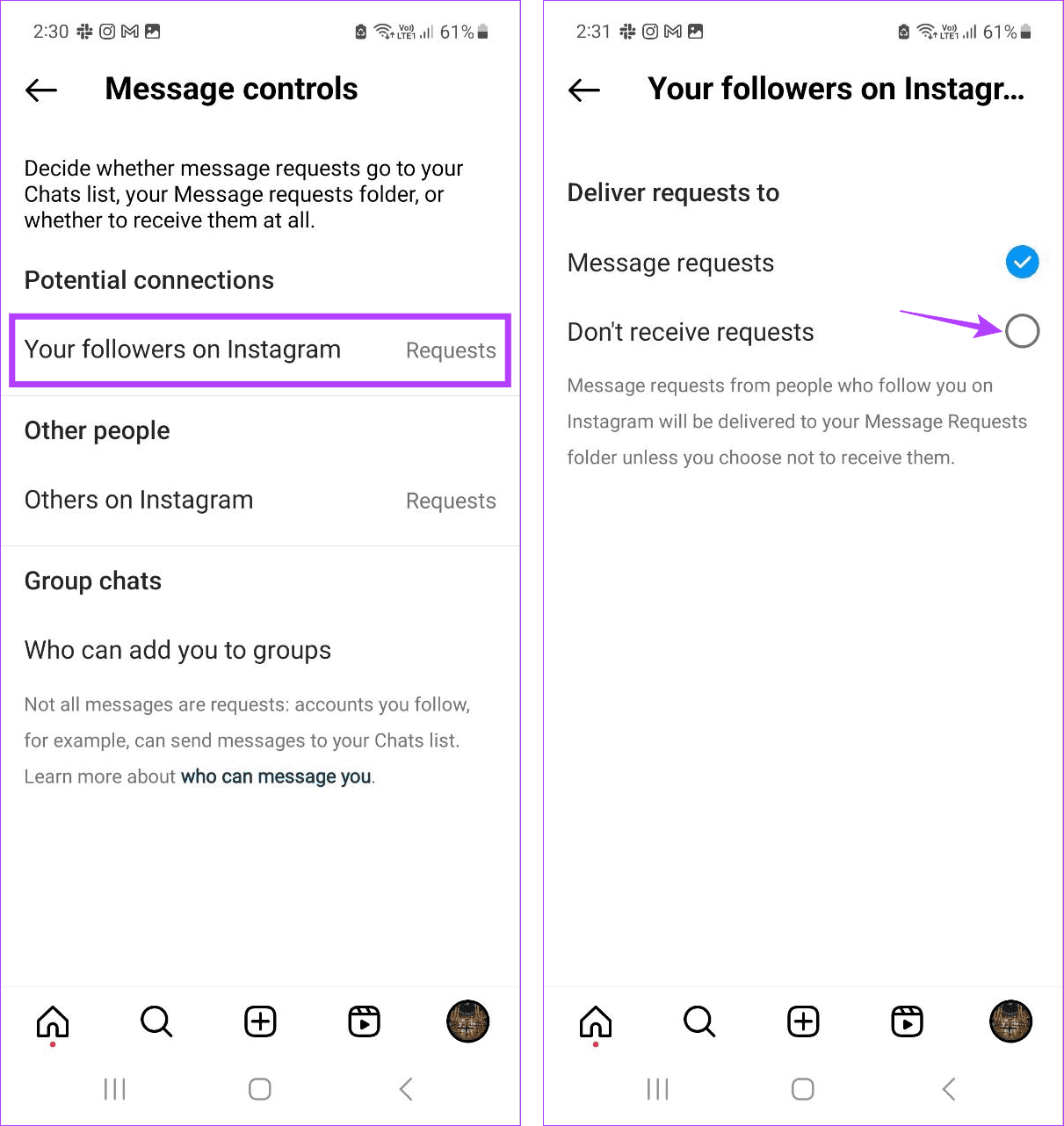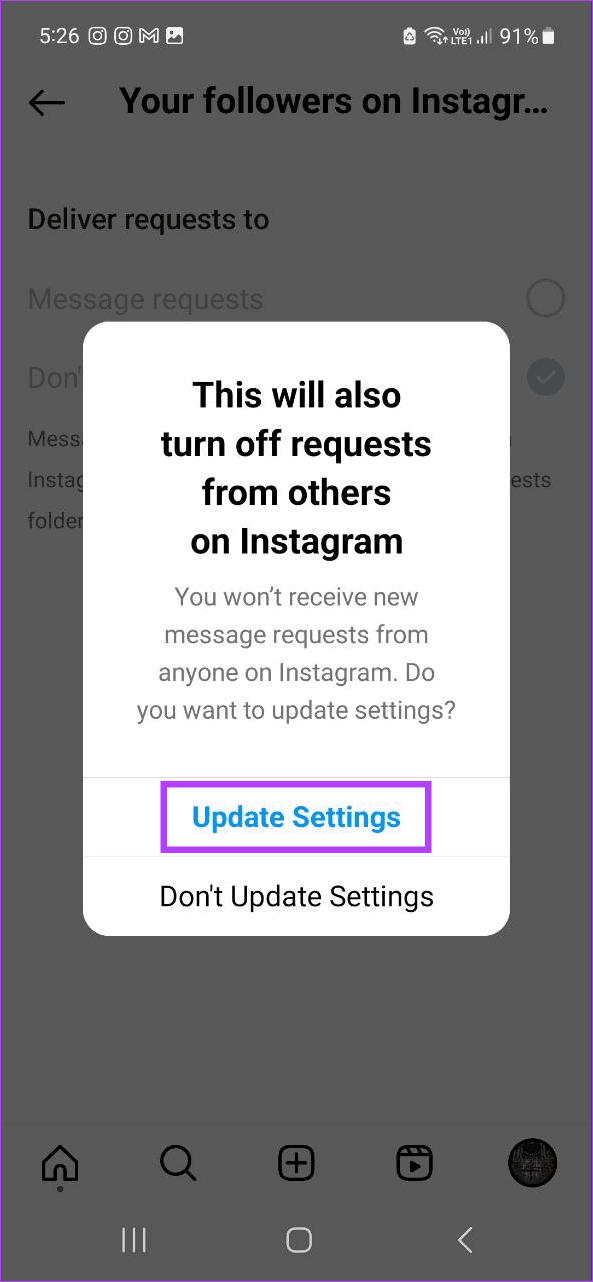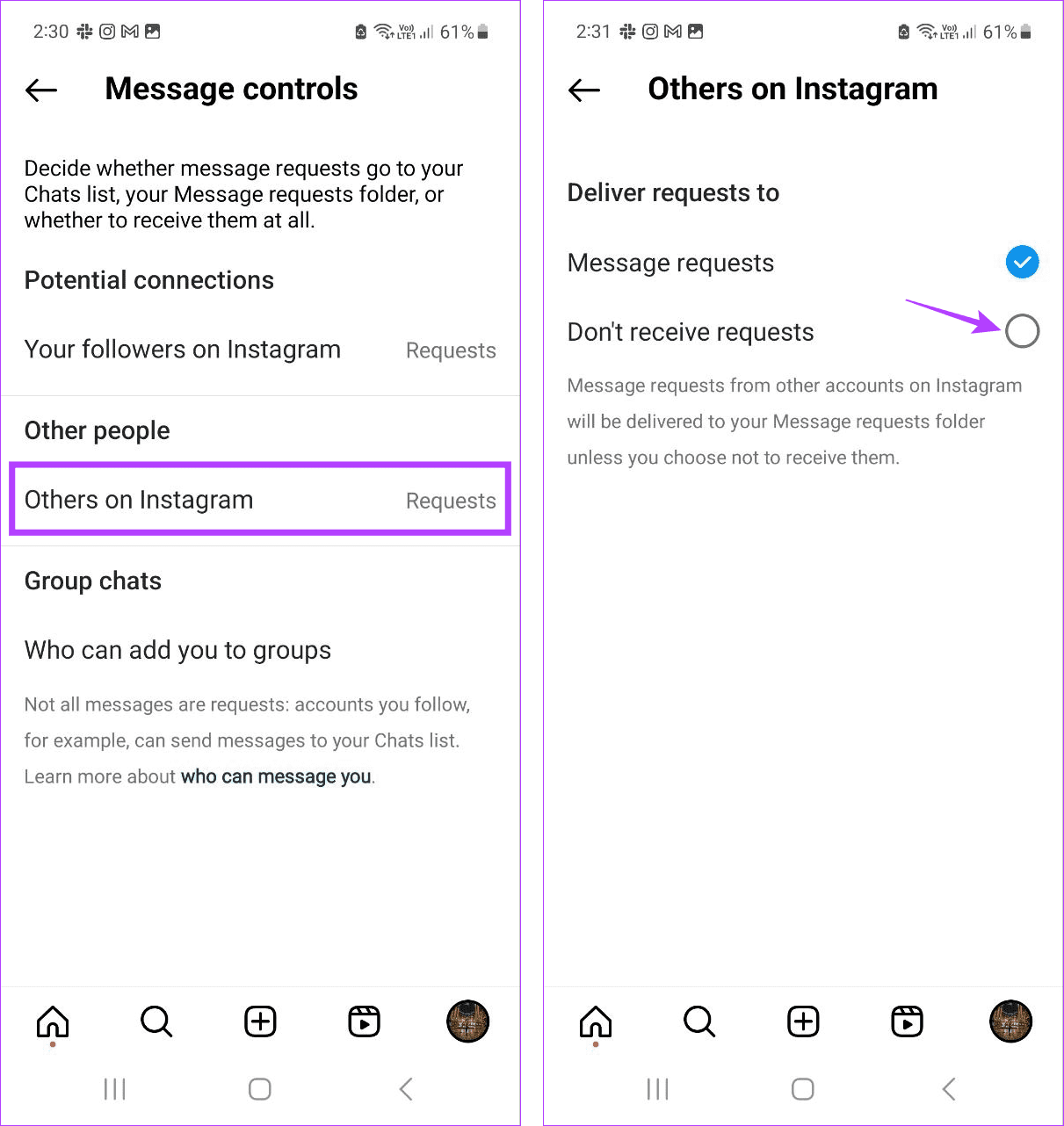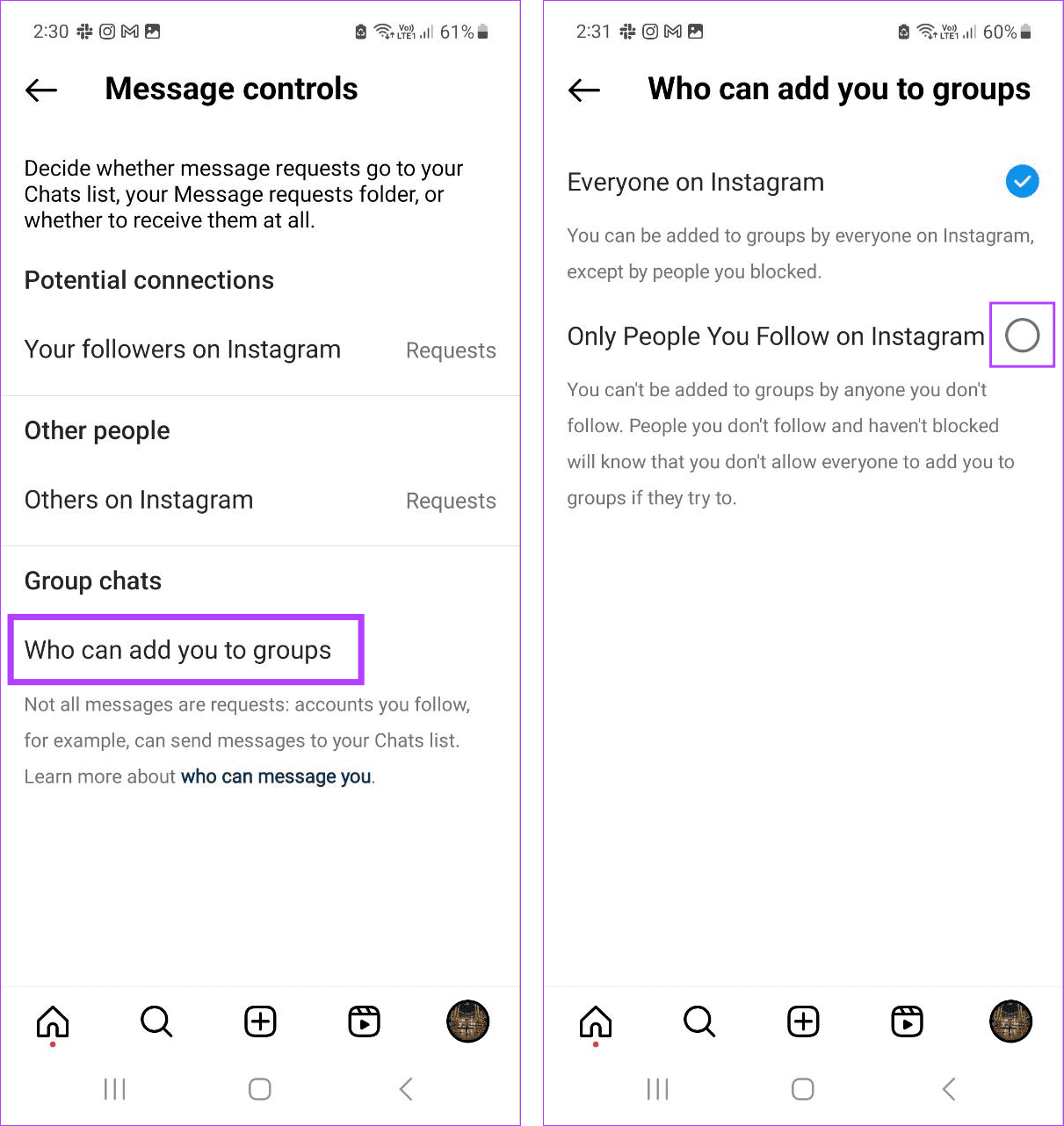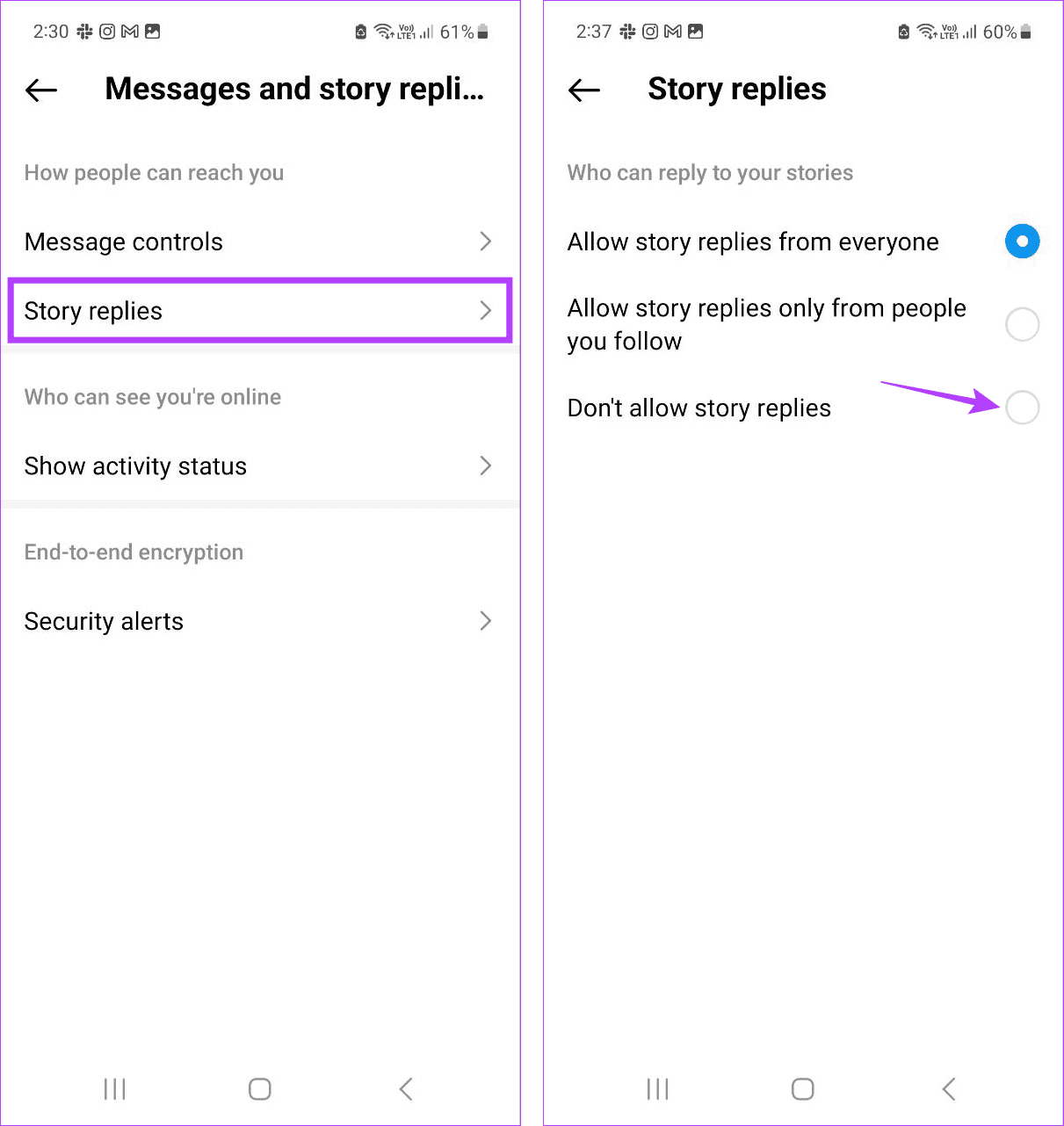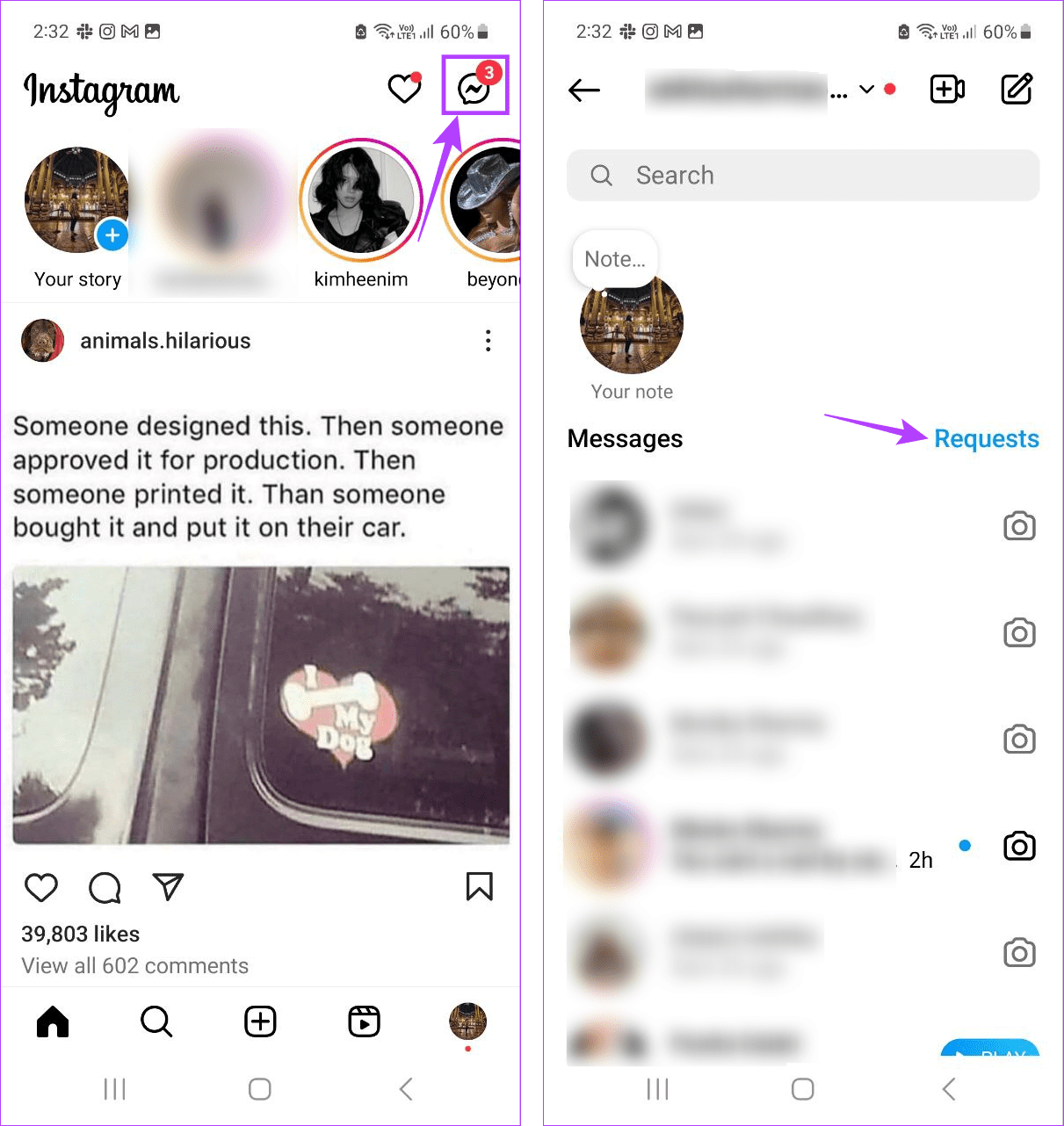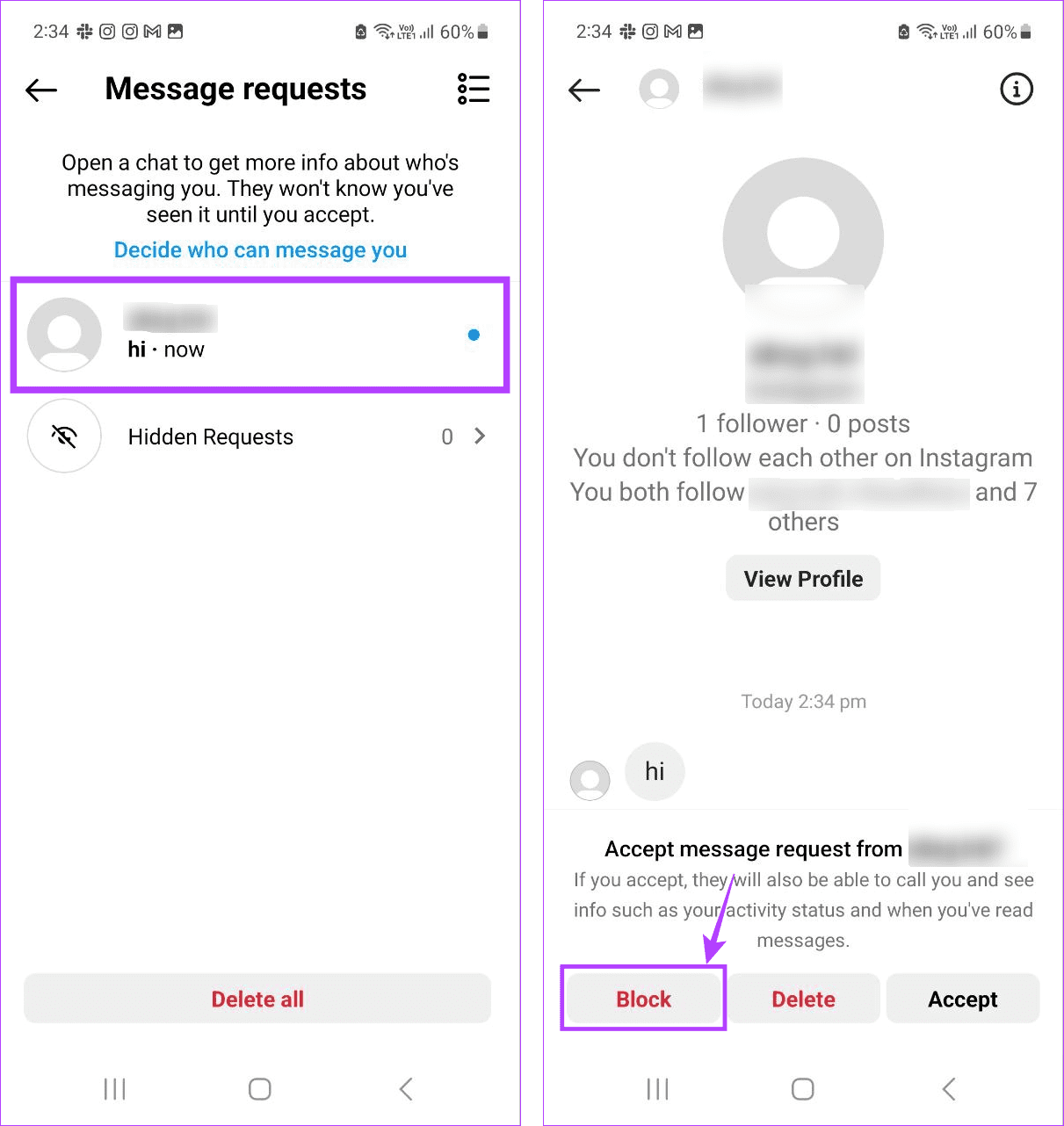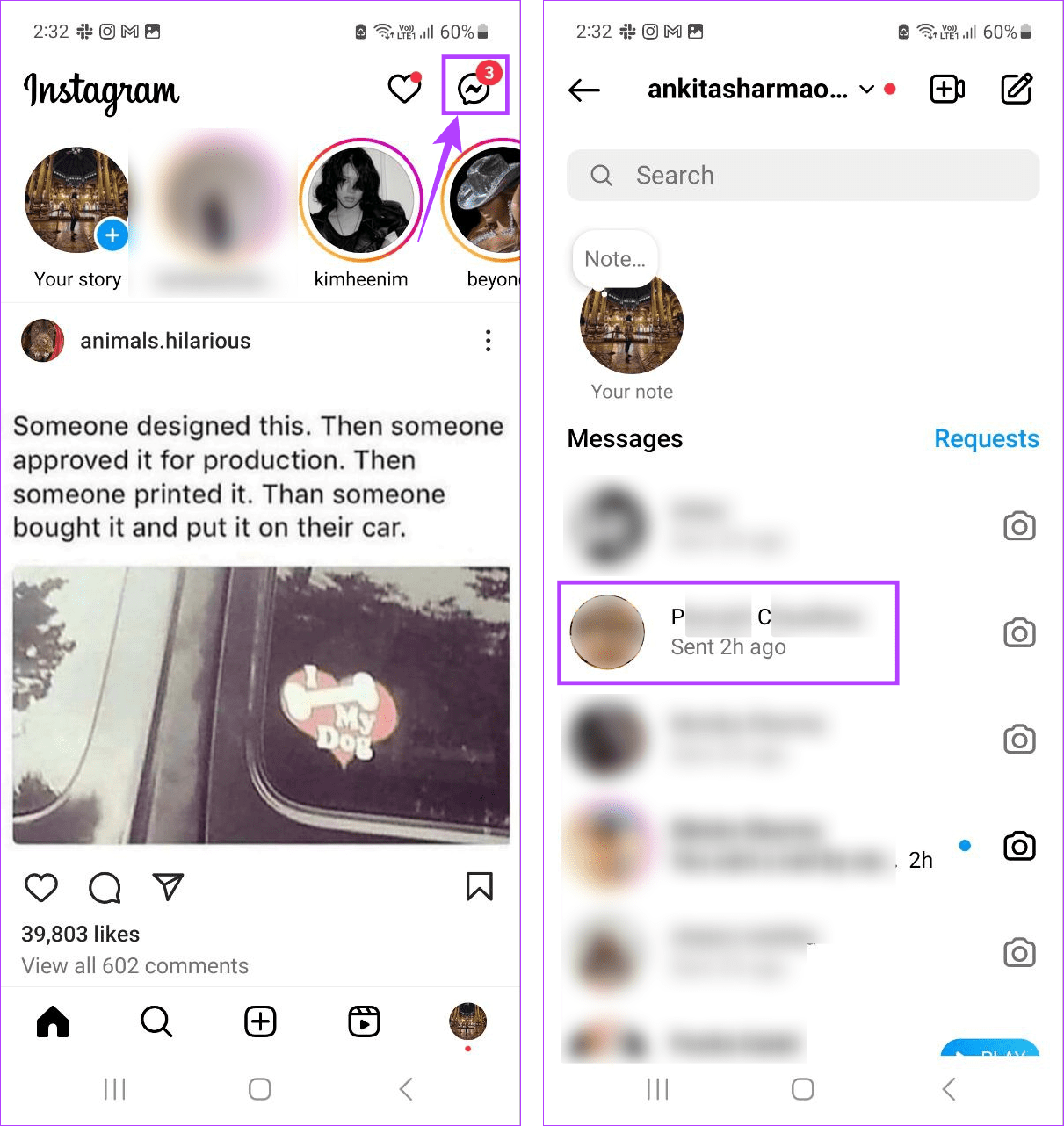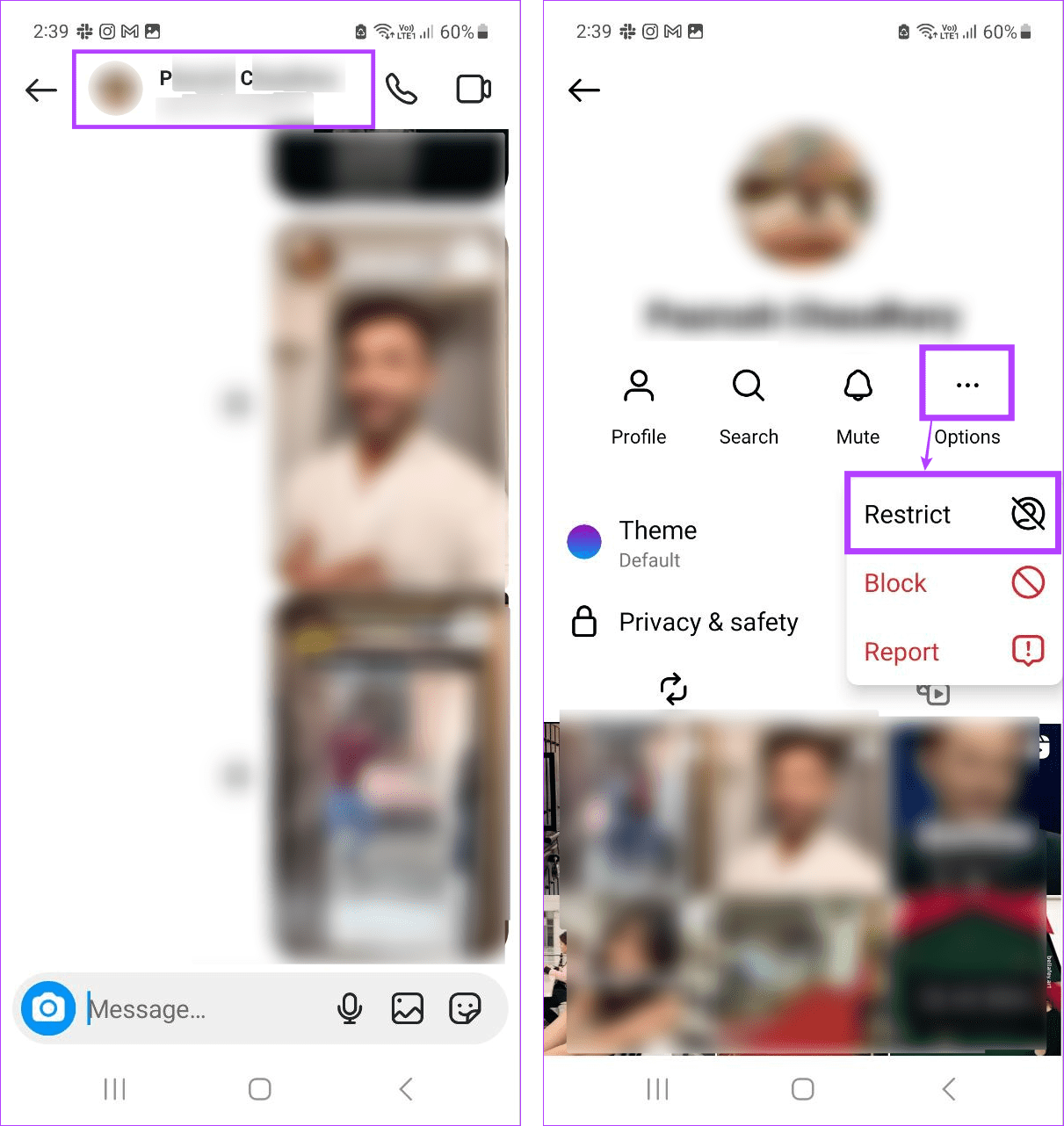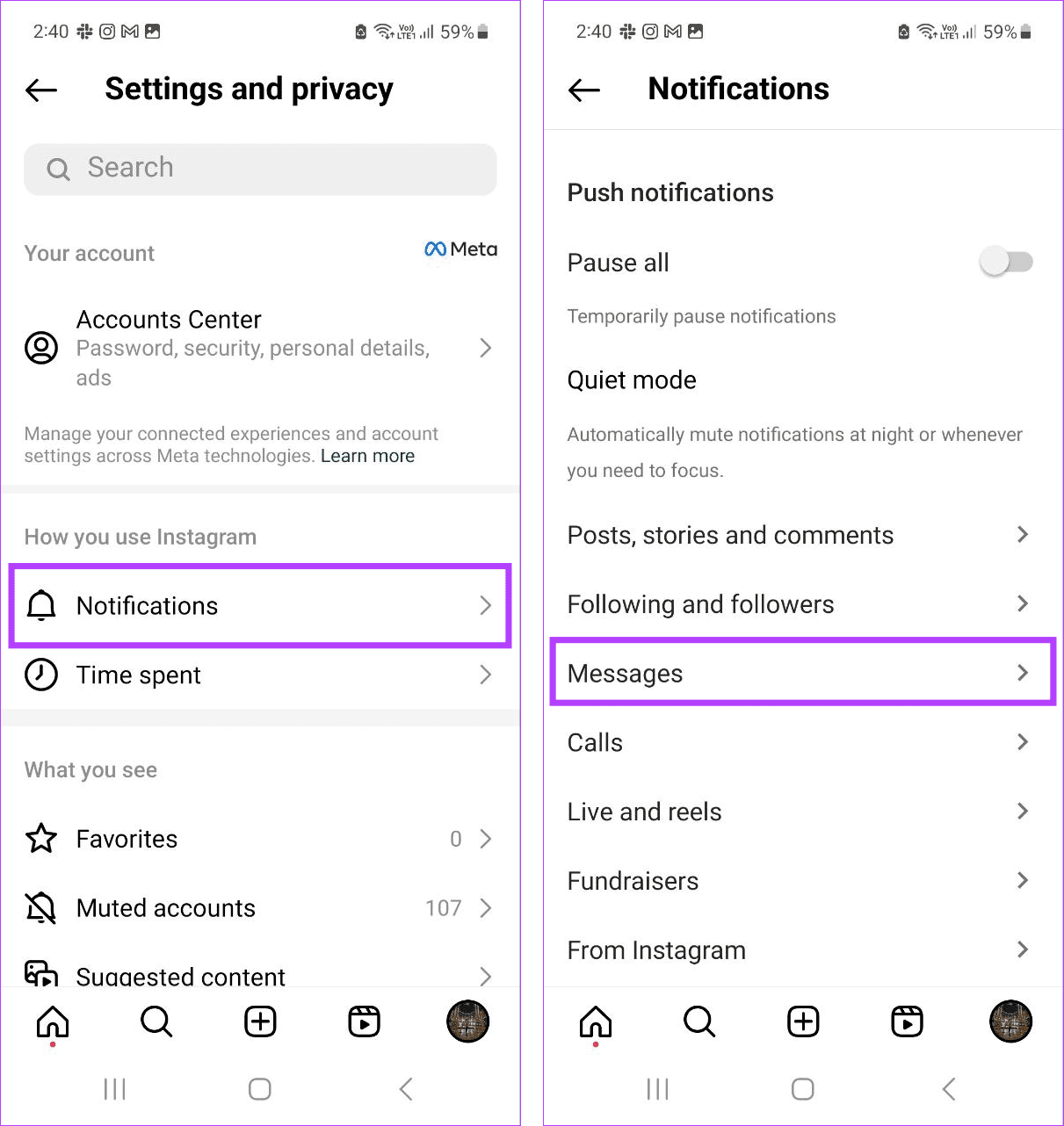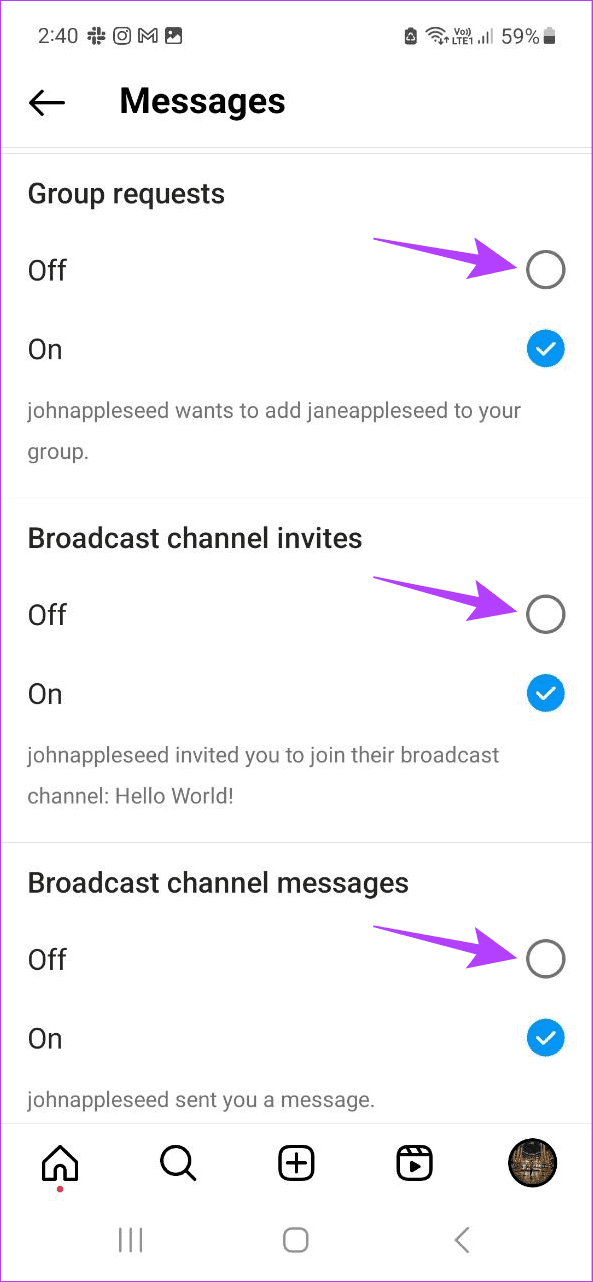ダイレクト メッセージ (DM) は、Instagram で友達とプライベートにつながるための優れた方法です。ただし、不要なメッセージやリクエストによって、このエクスペリエンスが台無しになる可能性があります。しかし、ブロックせずにInstagramでダイレクトメッセージの受信を停止する方法はあるのでしょうか?確認してみましょう。
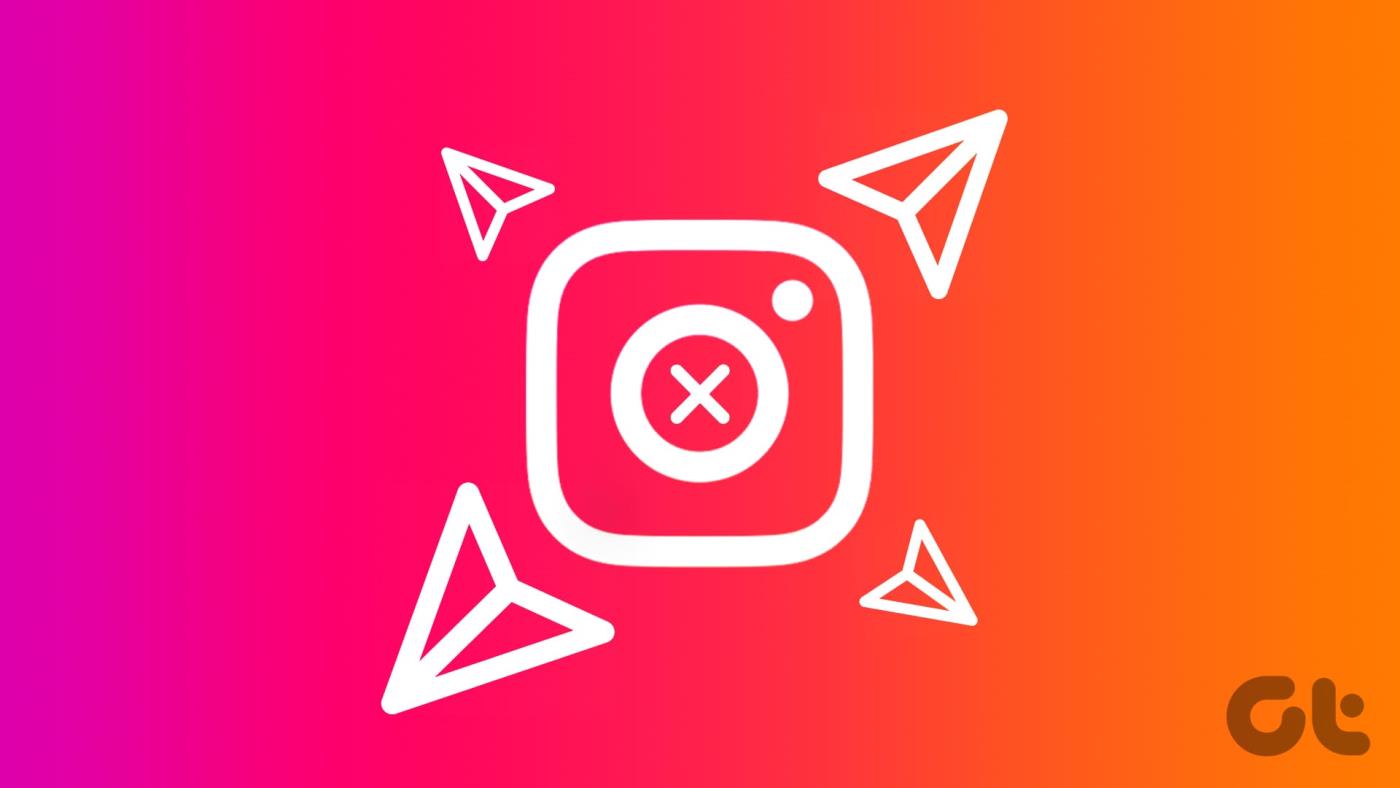
Instagram では、DM を分類するときに、誰があなたをフォローしているか、そして誰をフォローしているかを記録します。これにより、あなただけをフォローしているユーザーからのメッセージリクエストを簡単に停止することができます。また、フォローしているユーザーによるメッセージの送信を制限する直接的な方法はありませんが、いくつかの回避策は存在します。そこで、インスタグラムでメッセージをブロックせずに受信を停止する6つの方法を見てみましょう。
1.プライバシー設定からDMリクエストを無効にする
デフォルトでは、フォローしていない人から Instagram メッセージのリクエストを受信するはずです。これは、あなたをフォローしていない他のアカウントにも当てはまります。受信したくない場合は、Instagram アカウントの設定メニューを使用して無効にすることができます。これは、Instagram でフォローしている人からのメッセージには影響しません。その方法は次のとおりです。
ステップ1: Instagramアプリを開き、プロフィールアイコンをタップします。
ステップ 2:ハンバーガーアイコンをタップします。
ステップ 3:次に、「設定とプライバシー」をタップします。

ステップ4:ここで、「メッセージとストーリーへの返信」をタップします。次に、「メッセージコントロール」をタップします。

ステップ 5:このページで、「Instagram のフォロワー」をタップします。次に、「リクエストを受信しない」を選択します。
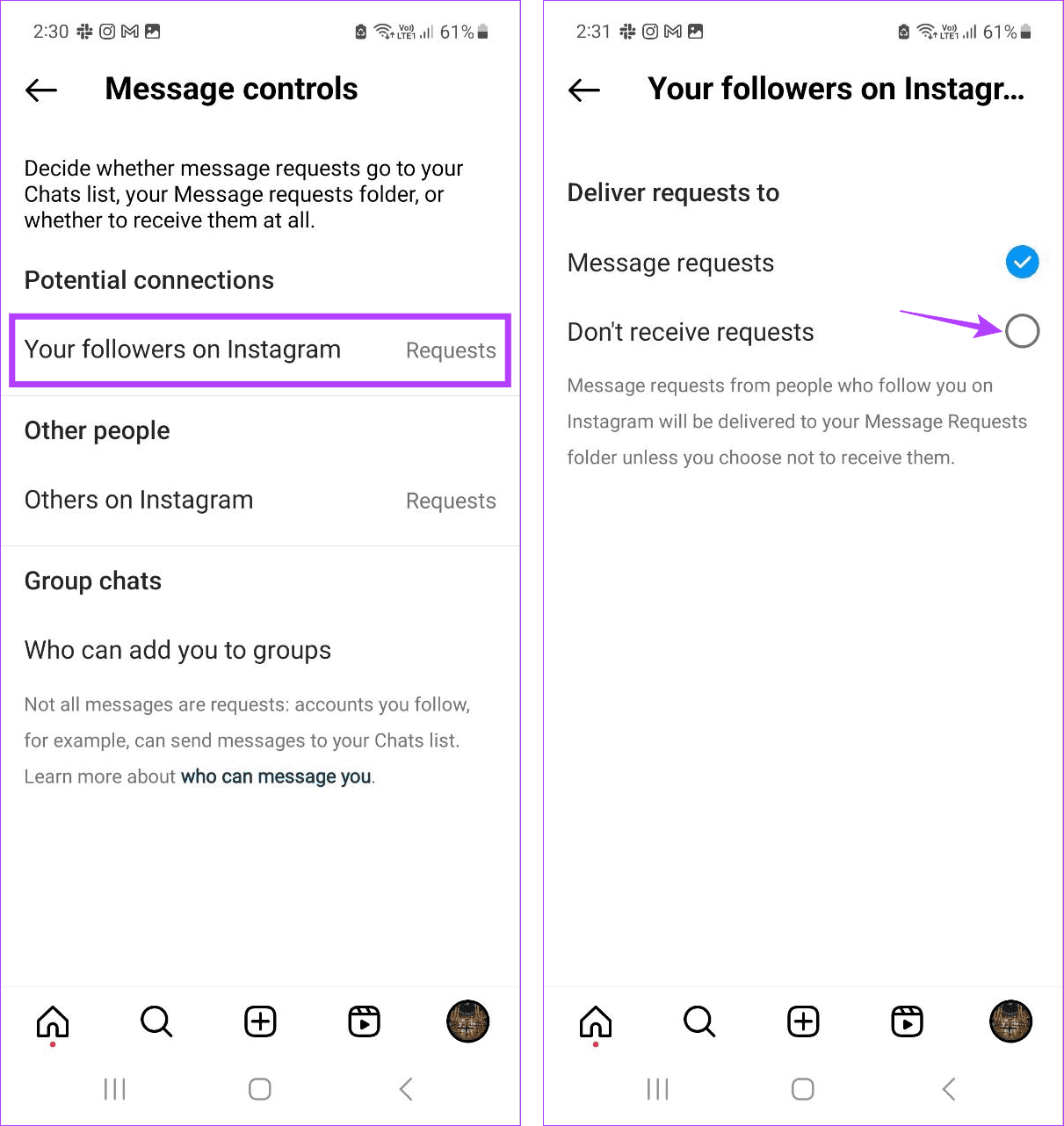
ステップ 6:プロンプトが表示されたら、[設定の更新] をタップします。これにより、Instagram であなたをフォローしている人もフォローしていない人からのメッセージリクエストもオフになります。
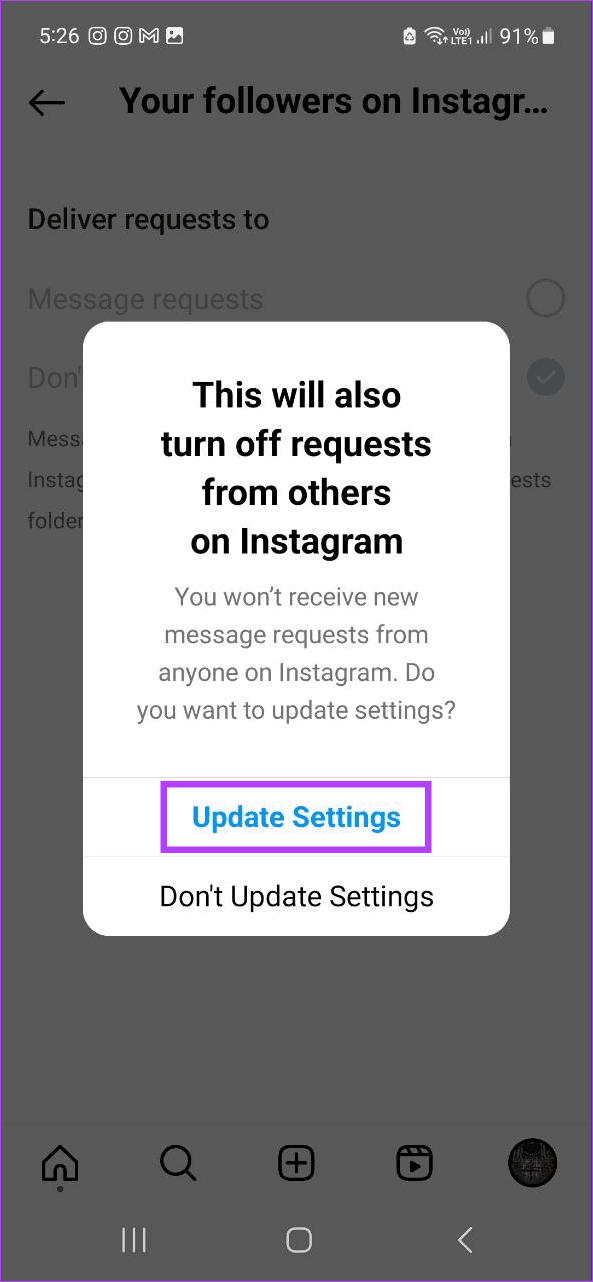
ただし、必要に応じて、Instagram であなたをフォローしていない人からのメッセージリクエストを個別にオフにすることもできます。その方法は次のとおりです。
ステップ7:メッセージコントロールページに戻り、「Instagramのその他」をタップします。
ステップ 8:再度、「リクエストを受信しない」を選択します。
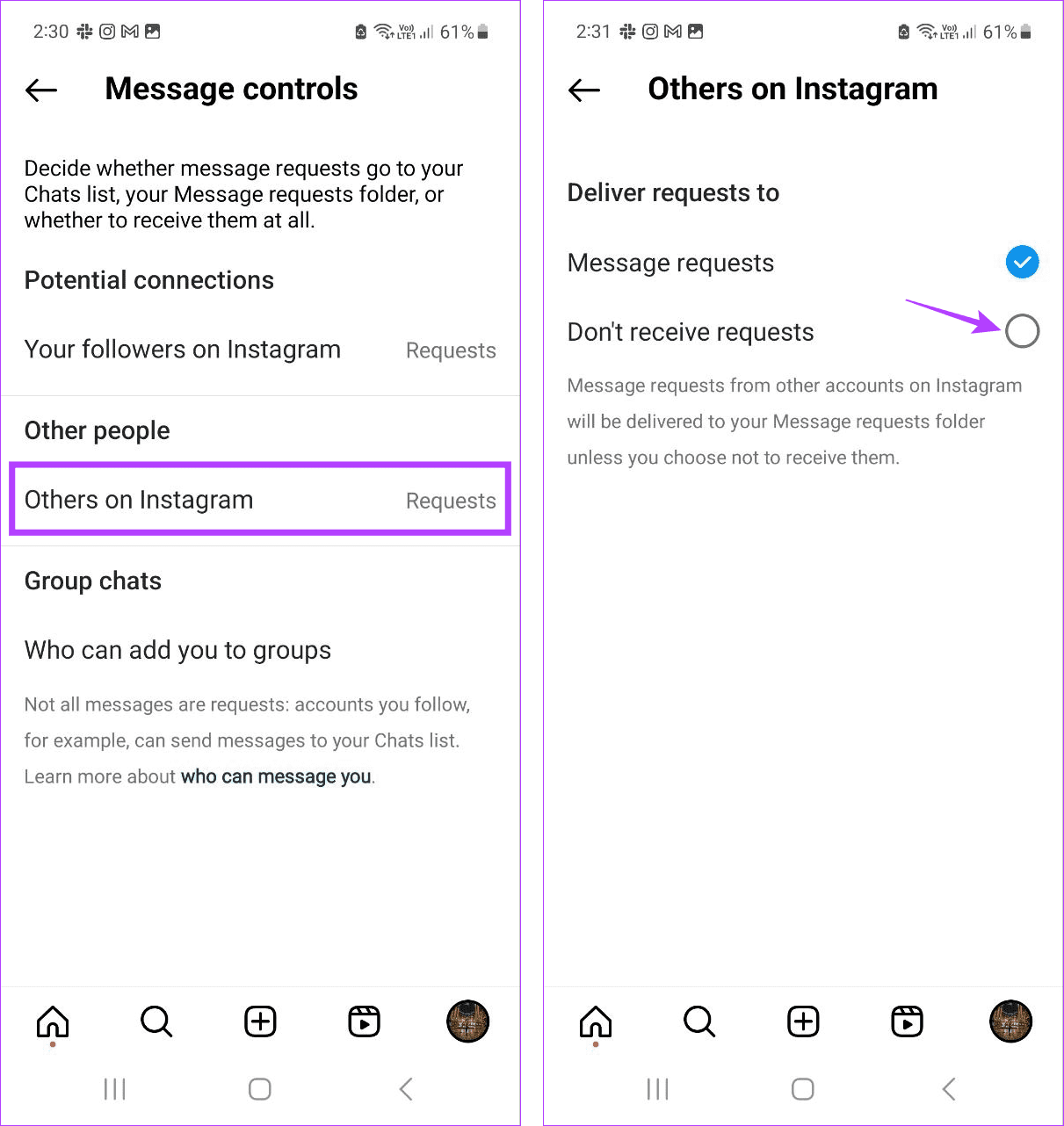
完了すると、Instagram上の見知らぬ人からのメッセージがブロックされます。
2. グループ設定の使用
Instagram では、他のユーザーがあなたをフォローしているかどうかに関係なく、あなたを自分のグループに追加することもできます。これにより、スパムの可能性のあるチャットに追加される可能性があります。それを防ぐために、設定メニューを使用して、あなたがフォローしている人だけがあなたを Instagram グループに追加できるようにすることができます。その方法は次のとおりです。
ステップ1: Instagramを開き、プロフィールアイコン→ハンバーガーアイコンをタップします。
ステップ 2:次に、「設定とプライバシー」をタップします。

ステップ3:「メッセージとストーリーへの返信」をタップします。
ステップ 4:ここで、「メッセージコントロール」をタップします。

ステップ5:次に、「あなたをグループに追加できる人」をタップし、「Instagramでフォローしている人のみ」を選択します。
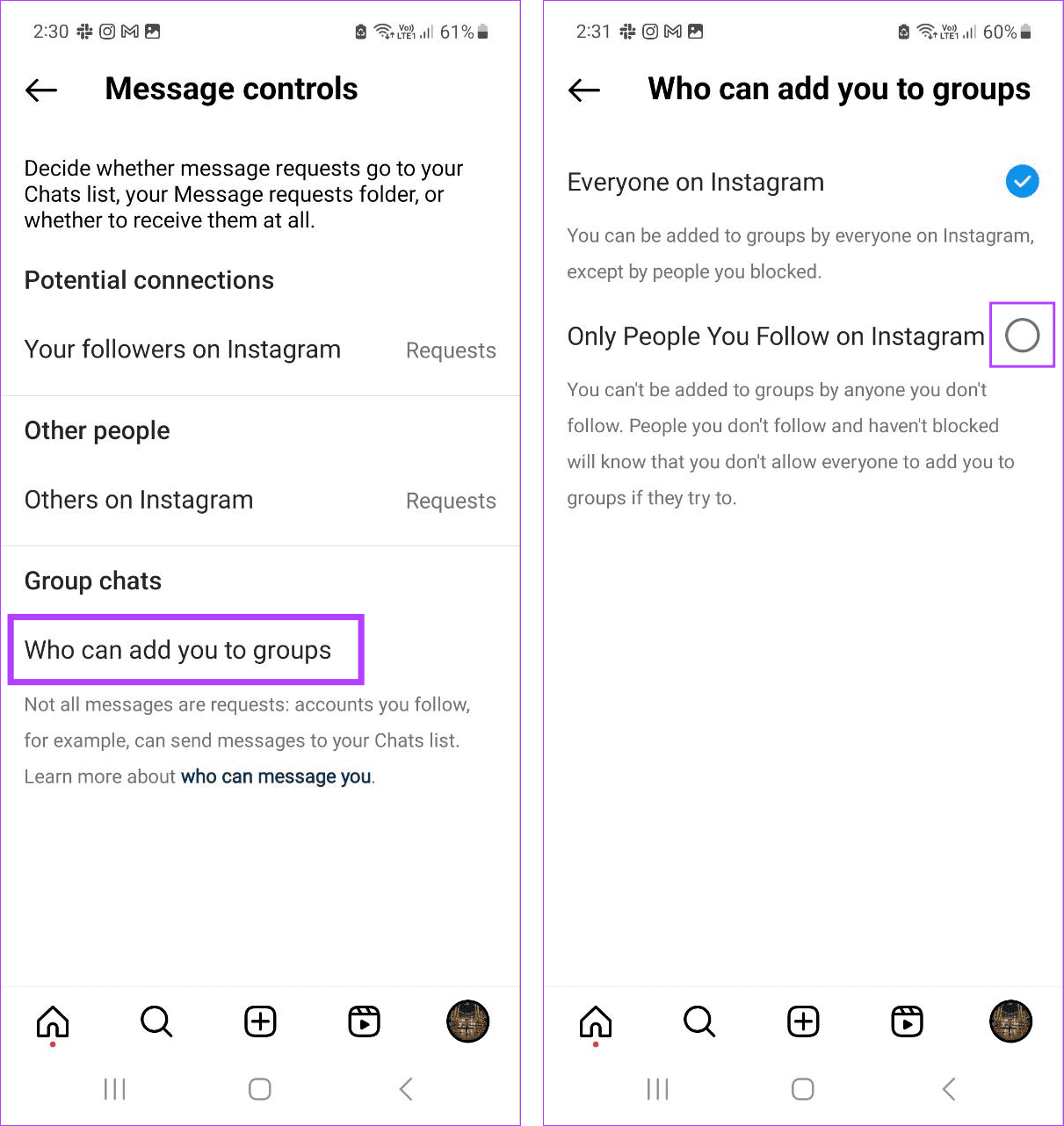
これにより、Instagram でフォローしている人だけがあなたをグループに追加できるようになります。詳細については、 Facebook や Instagram のグループに誰かがあなたを追加できないようにする方法についての説明もご覧ください。
3. ストーリー設定を通じて
ストーリーを使用すると、Instagram で自分の人生の一部を共有できます。ただし、他の人もそれを使用してあなたと対話することができます。この場合、ストーリーへの返信をオフにして、Instagram のメッセージに他の人が表示されないようにすることができます。その方法は次のとおりです。
ステップ1: Instagramを開き、プロフィールアイコン→ハンバーガーアイコンをタップします。
ステップ 2:「設定とプライバシー」をタップします。

ステップ 3:次に、「メッセージとストーリー返信」→「メッセージコントロール」をタップします。

ステップ 4:ここで、ストーリーの返信をタップします。
ステップ 5: [ストーリーへの返信を許可しない] を選択します。
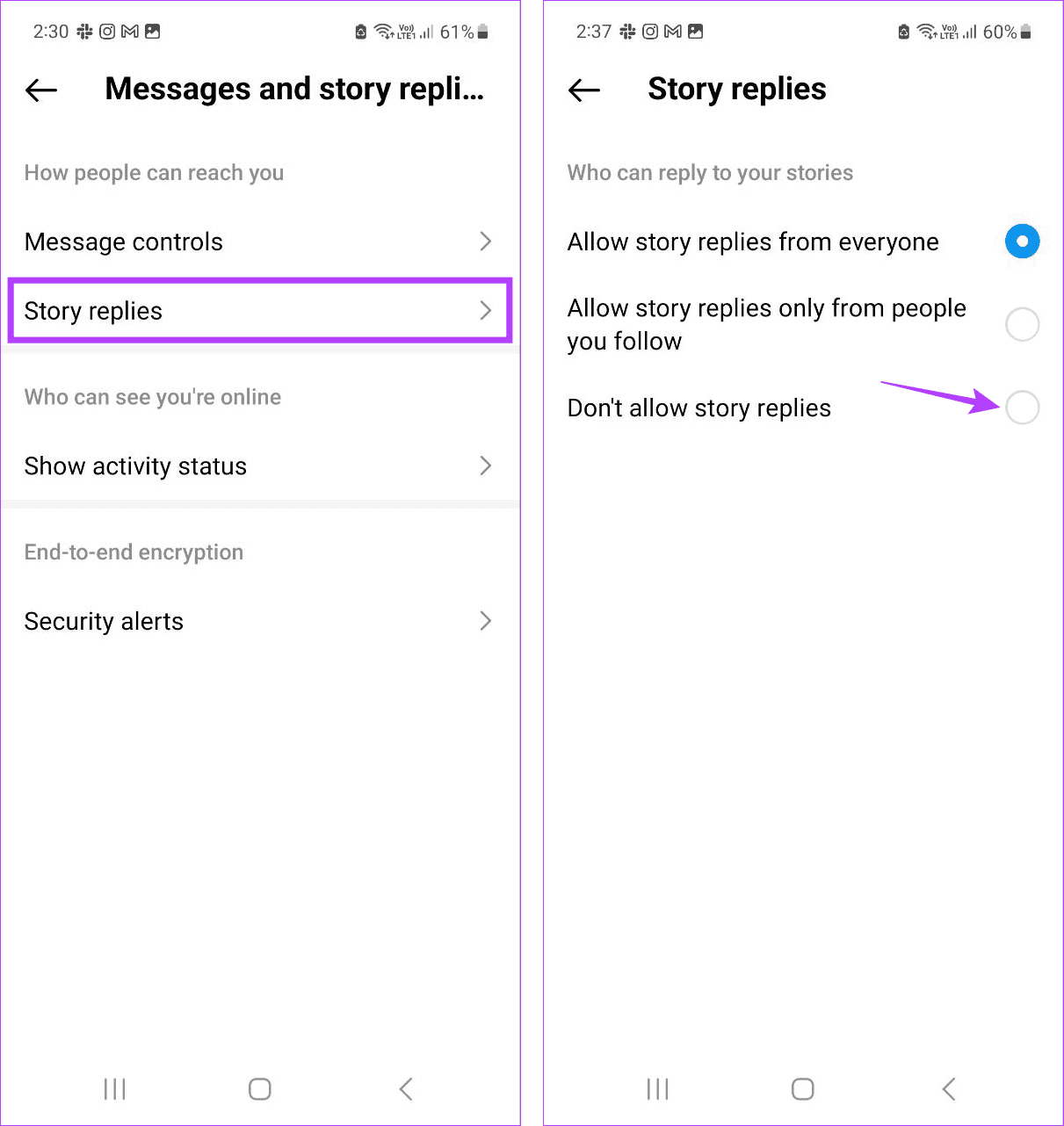
これにより、誰もあなたの Instagram ストーリーに返信できなくなり、DM にストーリーが表示されなくなります。
4. リクエストを手動でブロックする
未知のユーザーがあなたにダイレクト メッセージを送信すると、通常はリクエストの山に残ります。ただし、すべてのメッセージ要求を無効にしたくない場合は、不要なメッセージ要求をブロックできます。これにより、混乱が解消され、他の人が Instagram であなたにメッセージリクエストを送信できるようになります。以下の手順に従ってください。
ステップ 1: Instagram を開き、右上隅にあるメッセージ アイコンをタップします。
ステップ 2:ここで、「リクエスト」をタップします。
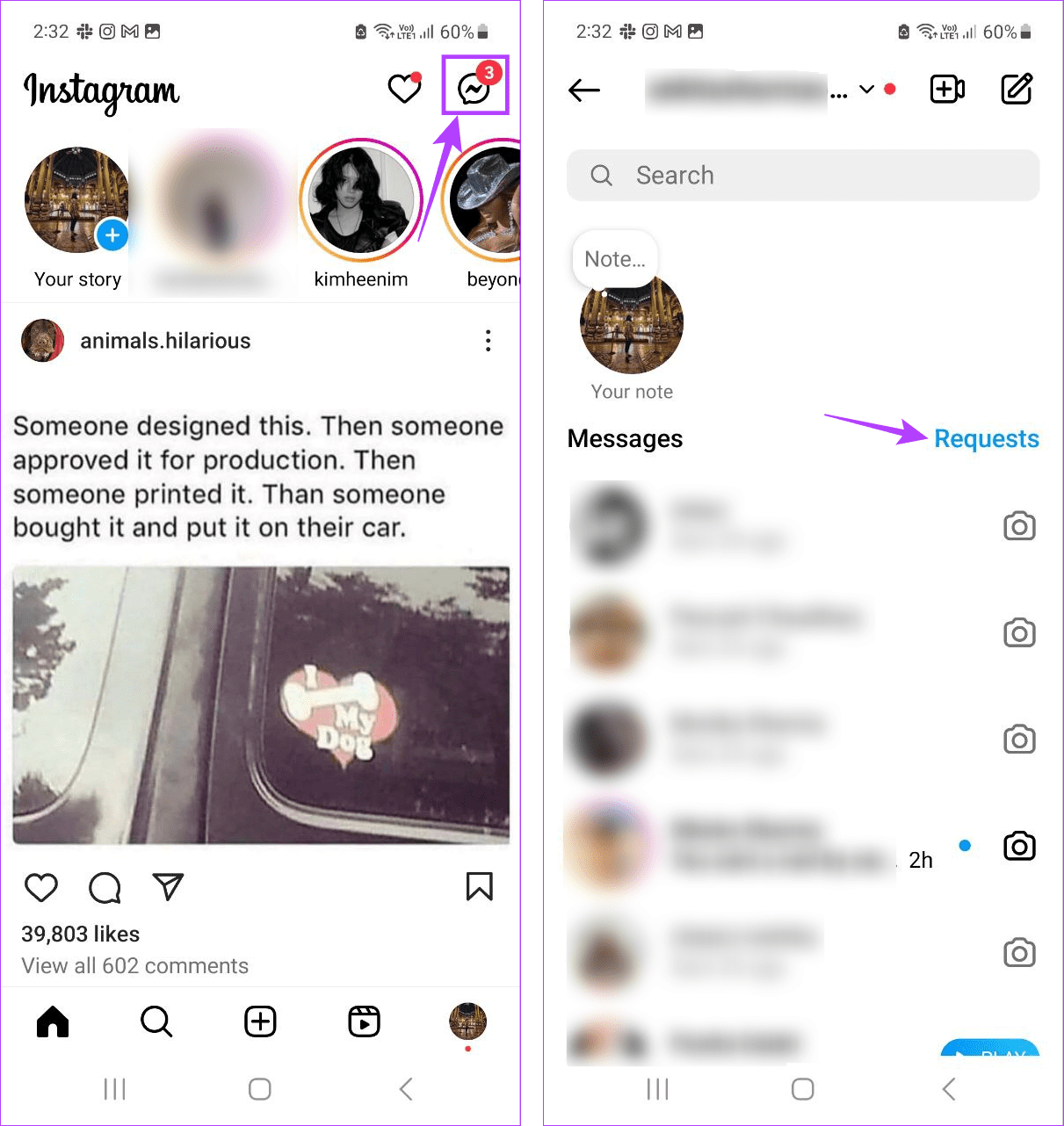
ステップ 3:次に、関連するメッセージリクエストをタップします。
ステップ4:「ブロック」をタップします。
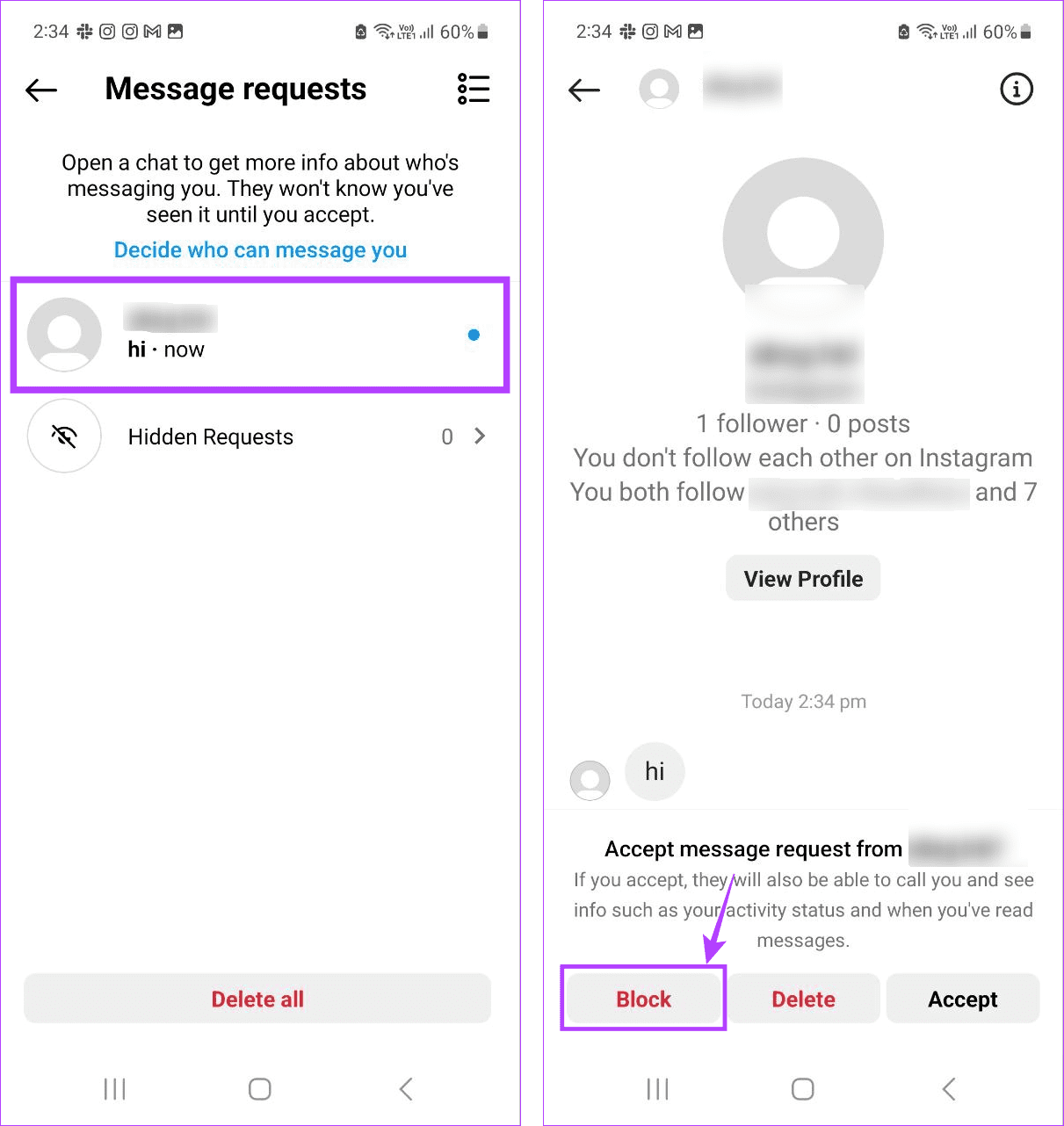
プロンプトが表示されたら、「ブロック」をもう一度タップしてプロセスを完了します。これにより、選択したアカウントの Instagram でのメッセージリクエストとユーザーアクティビティがブロックされます。
5. ユーザーを制限することにより
完全なブロックの次のステップとして、Instagram でユーザーを制限すると、そのユーザーはメッセージから消えますが、リクエスト ウィンドウには表示されたままになります。つまり、必要に応じてメッセージに引き続きアクセスできますが、Instagram のダイレクト メッセージ ウィンドウでは利用できなくなります。その方法は次のとおりです。
ヒント:両方の機能の違いについて詳しくは、Instagram の制限とブロックに関する比較記事をご覧ください。
ステップ1: Instagramを開き、メッセージアイコンをタップします。
ステップ 2:ここで、制限したいユーザーをタップします。
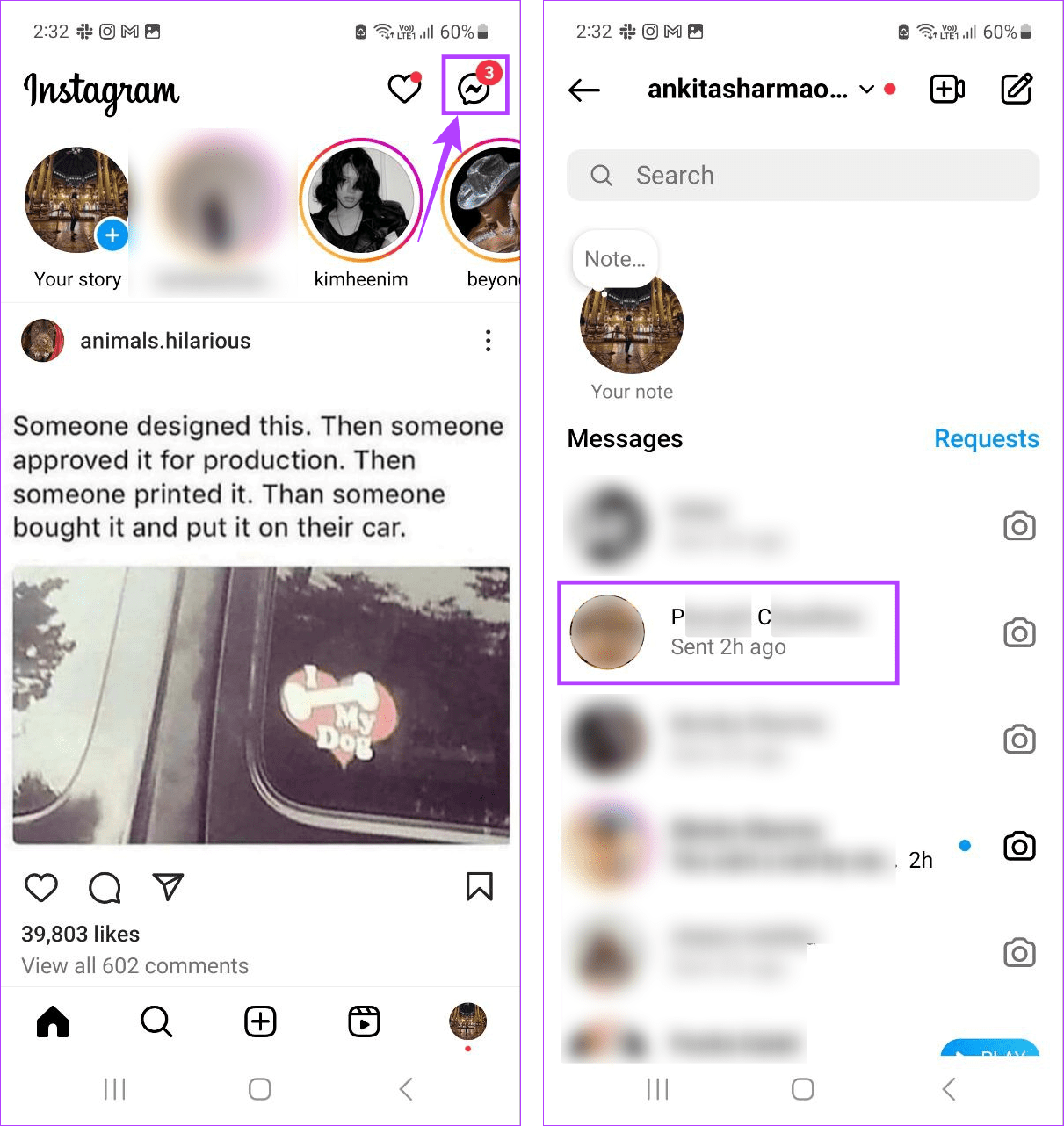
ステップ 3:ユーザー名をタップします。
ステップ 4:ここで、「オプション」をタップします。
ステップ 5:次に、「制限」をタップします。
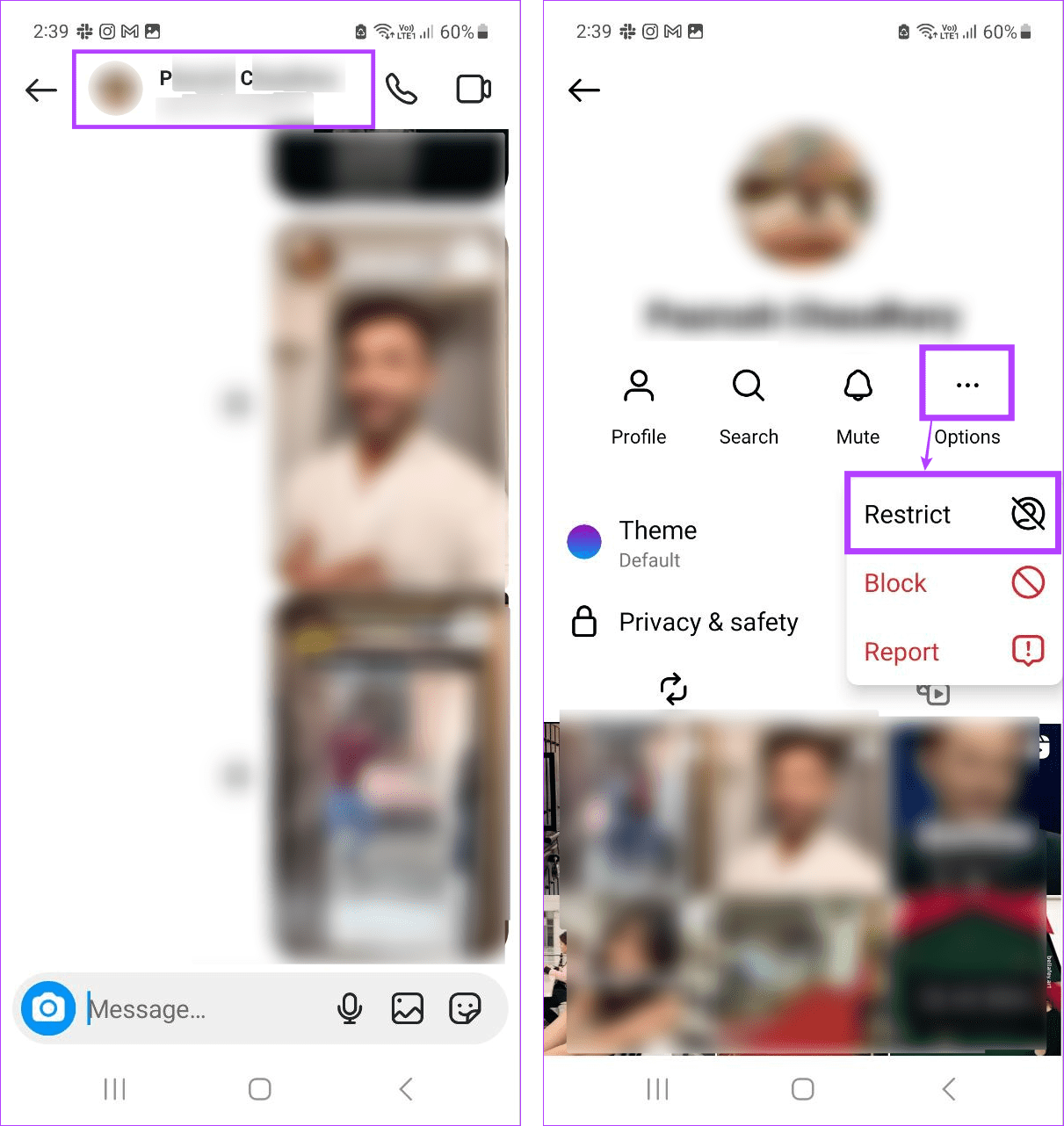
ユーザーはメッセージ ウィンドウから消え、[リクエスト] セクションに移動します。このユーザーと再度やり取りしたい場合は、制限を解除する必要があります。
6. InstagramのDM通知を無効にする
Instagram のダイレクト メッセージ (DM) を完全にオフにしたくないが、通知も受け取りたくない場合は、Instagram の設定メニューから無効にすることができます。こうすることで、通知されることなく Instagram メッセージを受信できます。その方法は次のとおりです。
ステップ1: Instagramアプリを開き、プロフィールアイコン→ハンバーガーアイコンをタップします。
ステップ 2:メニューオプションが表示されたら、「設定とプライバシー」をタップします。

ステップ 3: [通知] をタップします。
ステップ 4:次に、「メッセージ」をタップします。
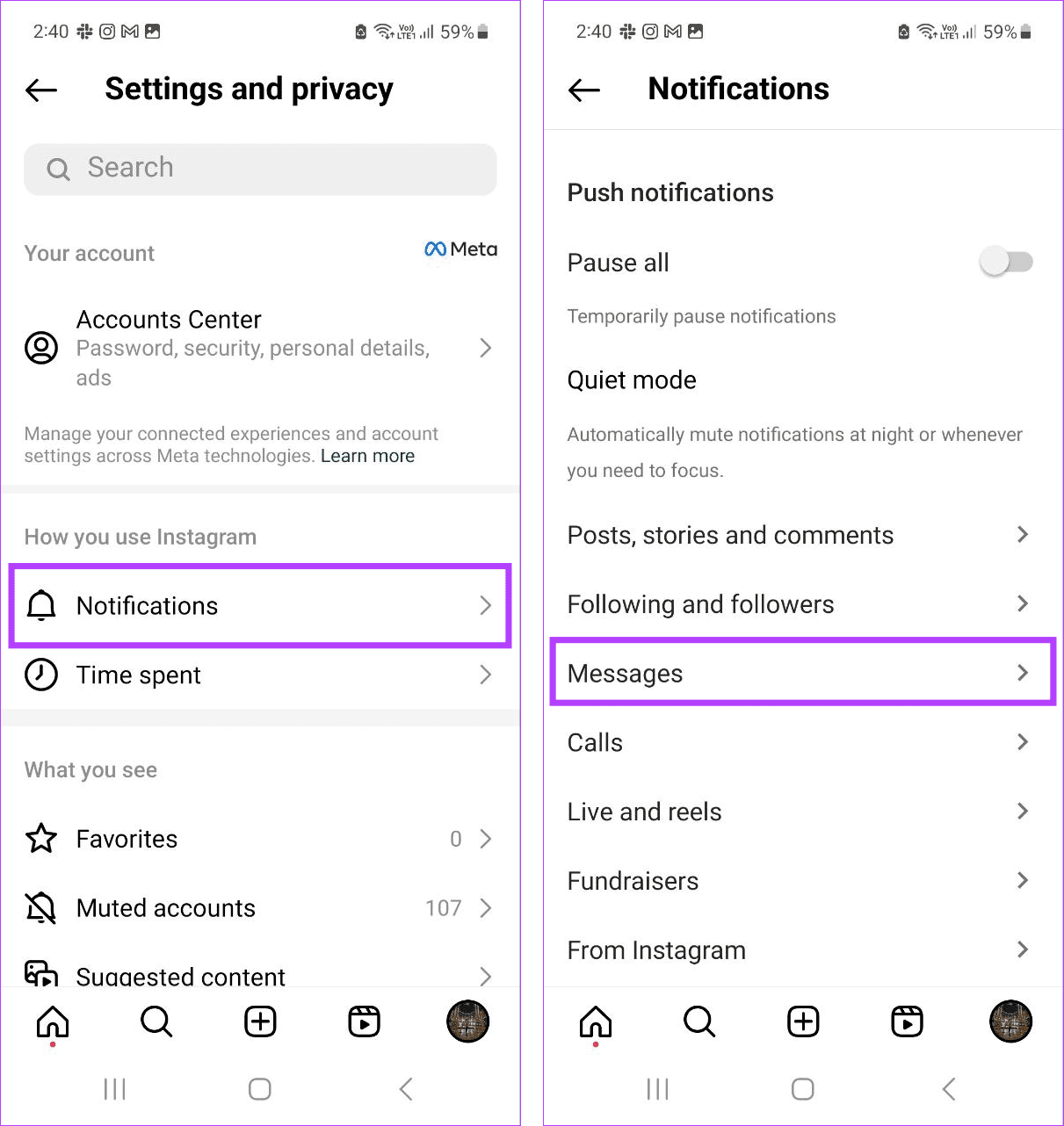
ステップ 5:このページをスクロールし、すべてのオプションで [オフ] を選択します。
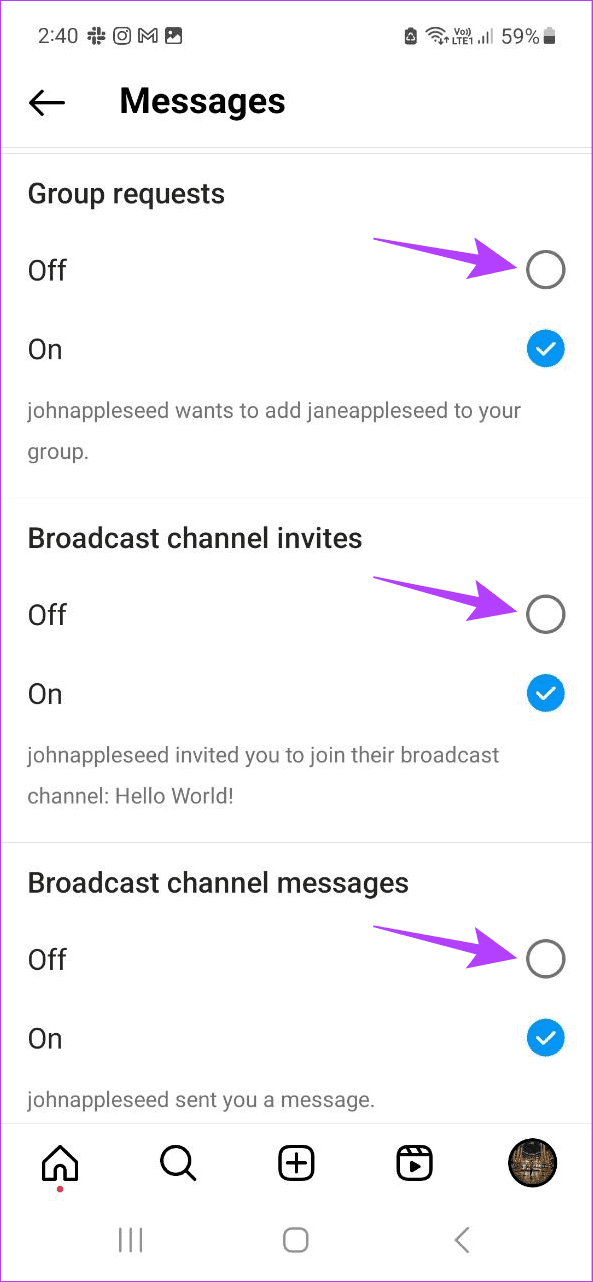
これにより、Instagram からのすべてのメッセージ通知が無効になります。再度受信を開始したい場合は、上記の手順に従い、すべてのオプションで [オン] を選択してください。
Instagram でダイレクトメッセージをオフにする場合のよくある質問
1. Instagram であなたが DM リクエストをブロックしているかどうか、他のユーザーは知っていますか?
いいえ、Instagram 上で他のユーザーからの DM リクエストを無効にしていることが他のユーザーに知らされることはありません。
2. Instagram アカウントを非公開にすると、DM リクエストは自動的にブロックされますか?
アカウントを非公開に設定すると、新しい DM リクエストを直接受信箱に受け取ることはできませんが、リクエスト セクションで入手できるようになります。ただし、メッセージを完全に無効にしている場合は、リクエストも表示されません。詳細については、Instagram の非公開アカウントへのメッセージ送信に関する説明をご覧ください。
見知らぬ人からのメッセージをブロックする
見知らぬ人から繰り返しメッセージが届くと、受信トレイが乱雑になる可能性があります。時折不当なメッセージが届くことは言うまでもありません。したがって、この記事が、ブロックせずにInstagramでメッセージの受信を停止する方法を理解するのに役立つことを願っています。ただし、ユーザーとの間に問題が発生した場合は、Instagram でそのユーザーをブロックすることを検討してください。